Nota: Este artículo ha hecho su trabajo y se va a jubilar pronto. Para evitar problemas de “Página no encontrada”, se están eliminando los vínculos que dirigen a esta página. Si ha creado vínculos a esta página, quítelos y juntos mantendremos la web conectada.
Microsoft Lens es la nueva cámara integrada en OneNote para iPad o iPhone que le permite tomar fotos de pizarras o documentos impresos para después mejorarlas mediante recortes, enfoques y enderezamientos de modo que parezcan imágenes escaneadas. La imagen se agrega a la nota para que pueda recuperarla posteriormente.
Para actualizar Microsoft Lens, siga estos pasos:
-
Cree una nota o abra una existente y, después, pulse en la nota en la que desee insertar una imagen.
-
En su iPad, pulse Insertar y, después, pulse Cámara.
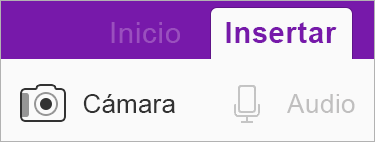
En su iPhone, pulse el icono de la Cámara en la cinta de opciones situada encima del teclado.
-
Seleccione un modo de captura de imágenes: PIZARRA, FOTO o DOCUMENTO, y tome una foto.

-
Microsoft Lens recortará la imagen automáticamente. Sin embargo, puede cambiar la imagen recortada haciendo clic en

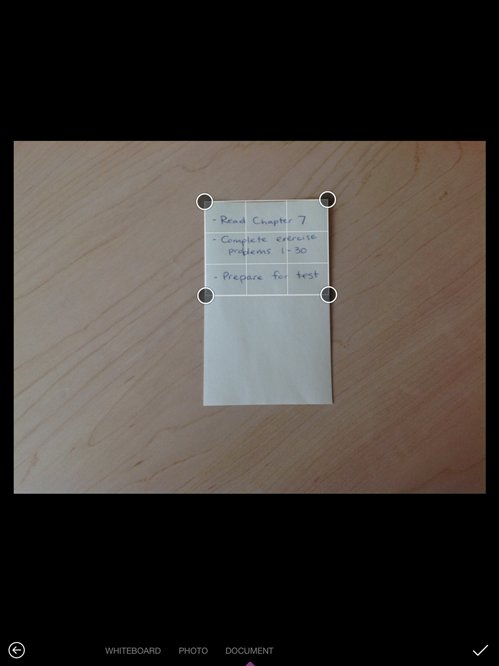
-
Cuando haya terminado, pulse

Sugerencia: Si desea volver a la aplicación de cámara integrada de iOS, vaya a Configuración > OneNote > Configuración de la cámara y desactive Usar Office Lens.







